Word 2016如何快速输入复杂公式
来源:网络收集 点击: 时间:2024-02-20【导读】:
在数学、物理和化学书籍中,公式是不可缺少的部分,有些公式不复杂,但是符号繁多,利用“公式”工具里的“符号”和“结构”就可以像输入文字一样完成繁琐的公式编辑。下面通过详细的步骤来进行讲解,如果感兴趣的话就赶紧来学习一下吧。工具/原料more软件:Word 2016,64位操作系统:Windows 10,64位方法/步骤1/6分步阅读 2/6
2/6
 3/6
3/6
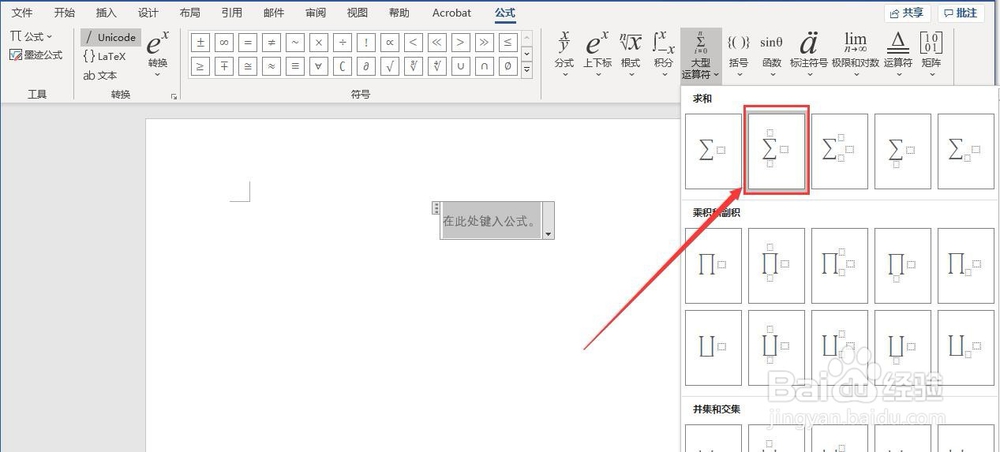 4/6
4/6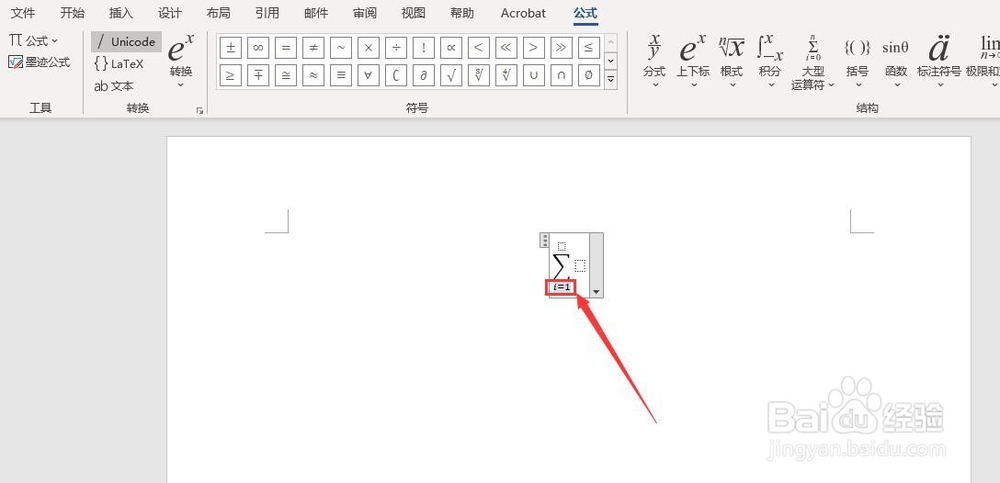 5/6
5/6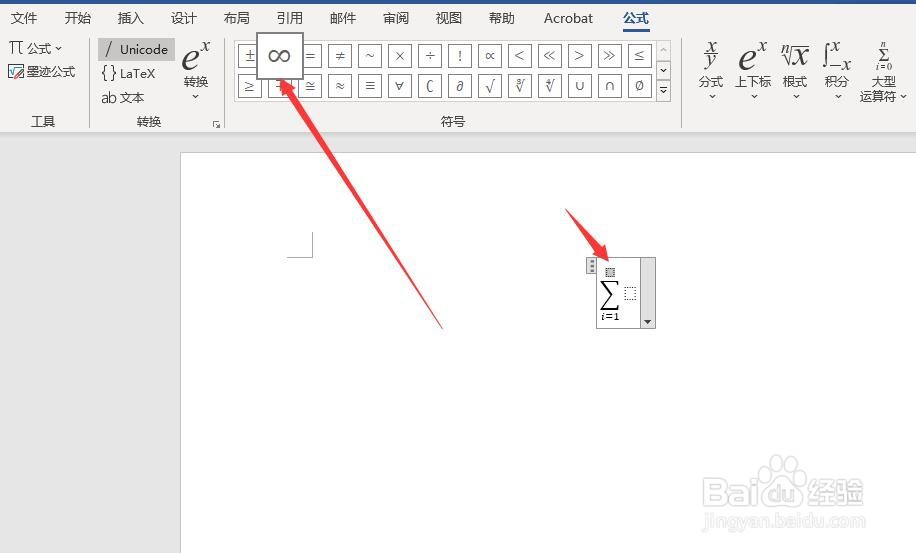
 6/6
6/6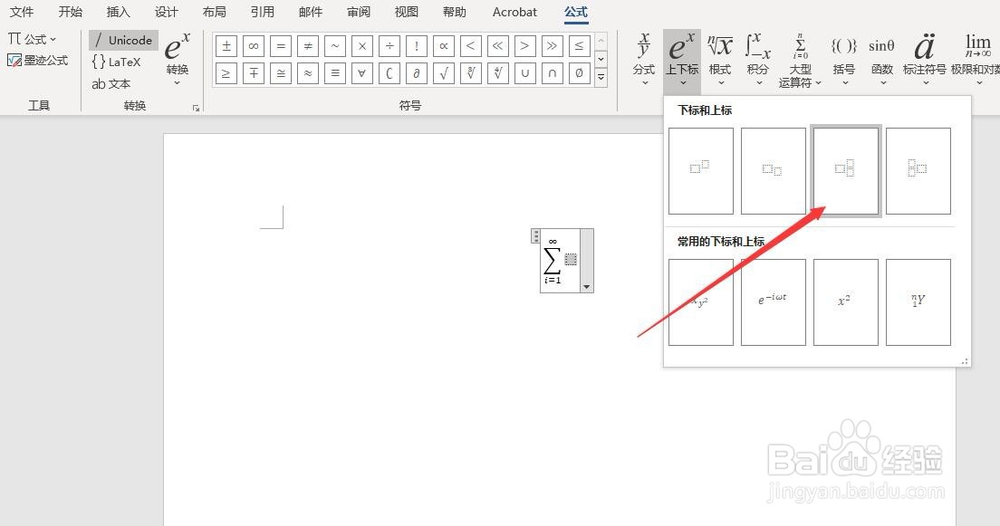
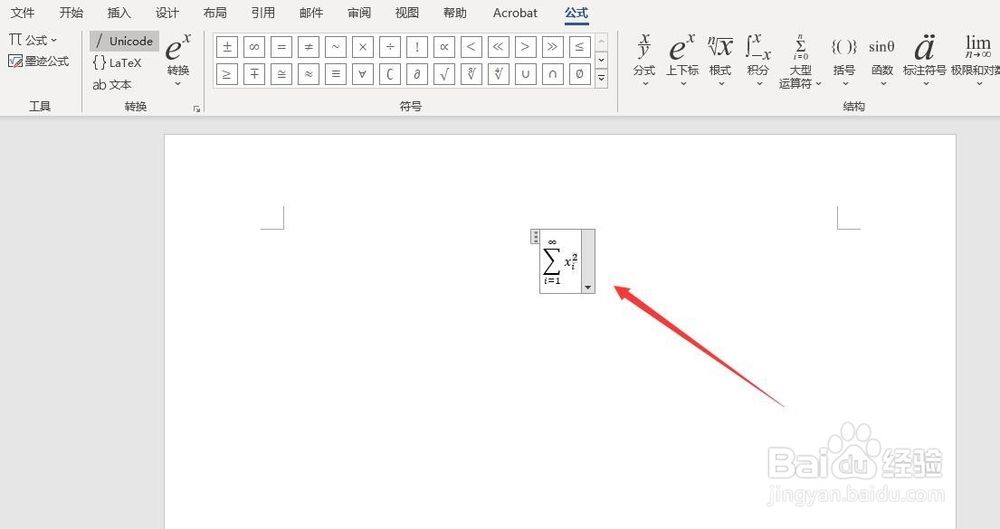 总结:1/1
总结:1/1 注意事项
注意事项
首先,打开Word 2016,新建一个空白的文档
 2/6
2/6其次,点击菜单栏中的“插入”,选择“公式”,完成公式的插入

 3/6
3/6之后,点击“公式”功能区的“大型运算符”,完成复杂公式的一个框架

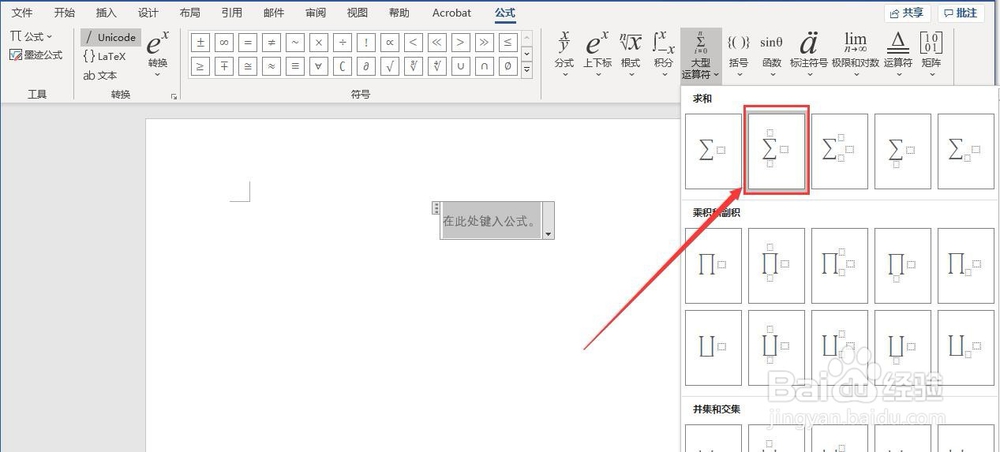 4/6
4/6再之后,点击求和运算符的下标,填入起始序号i=1
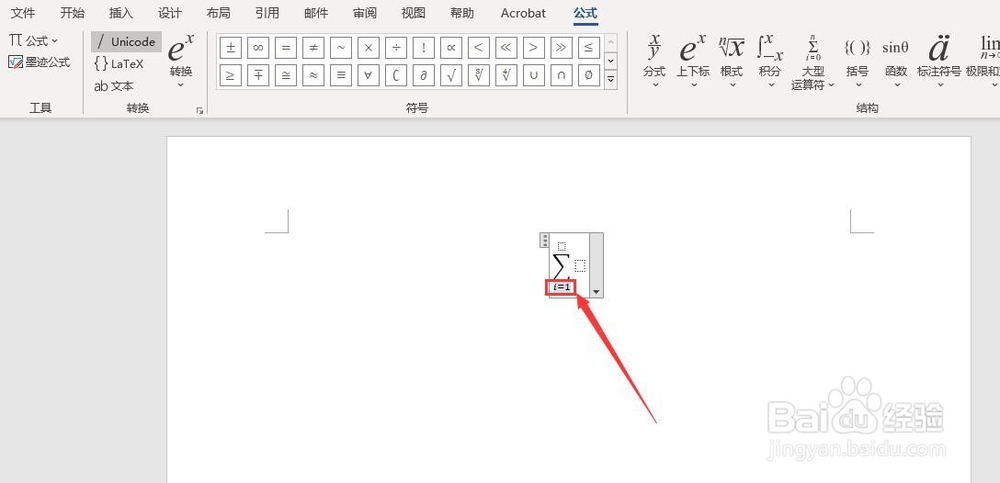 5/6
5/6再之后,选择求和符号的上标,在“公式”功能区里的“符号”里选择无穷大符号,完成求和的上标输入
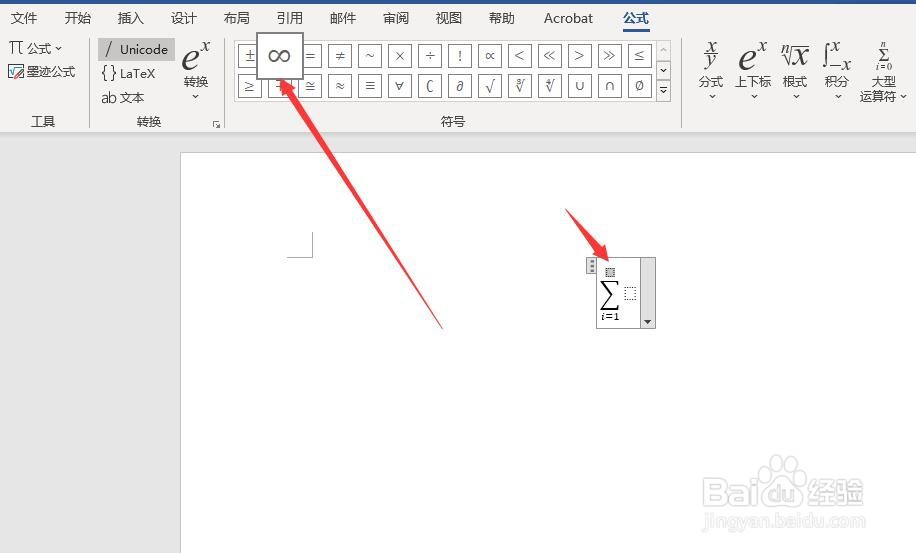
 6/6
6/6最后,选中求和符号里的求和项,点击“公式”里的“结构”,选择“下标-上标”,输入相应的字母数字即可完成复杂公式的输入
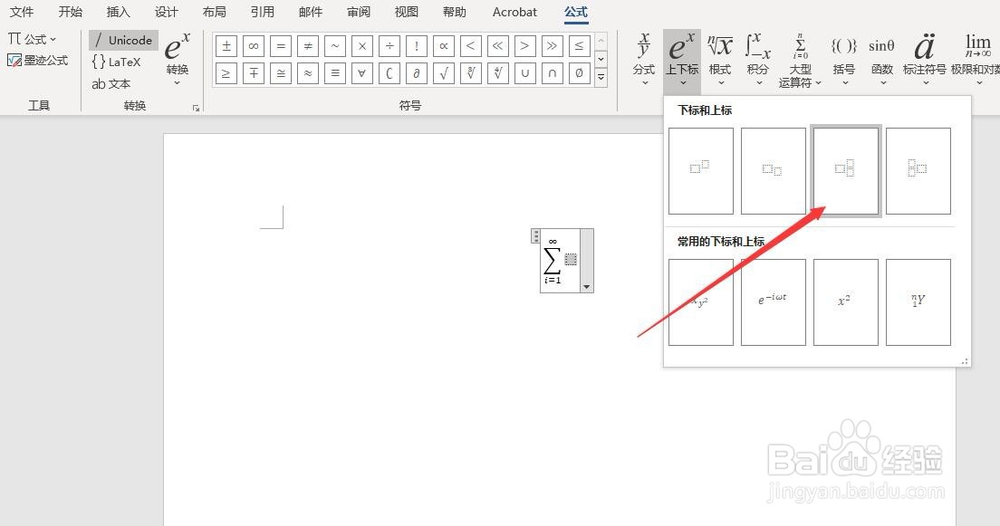
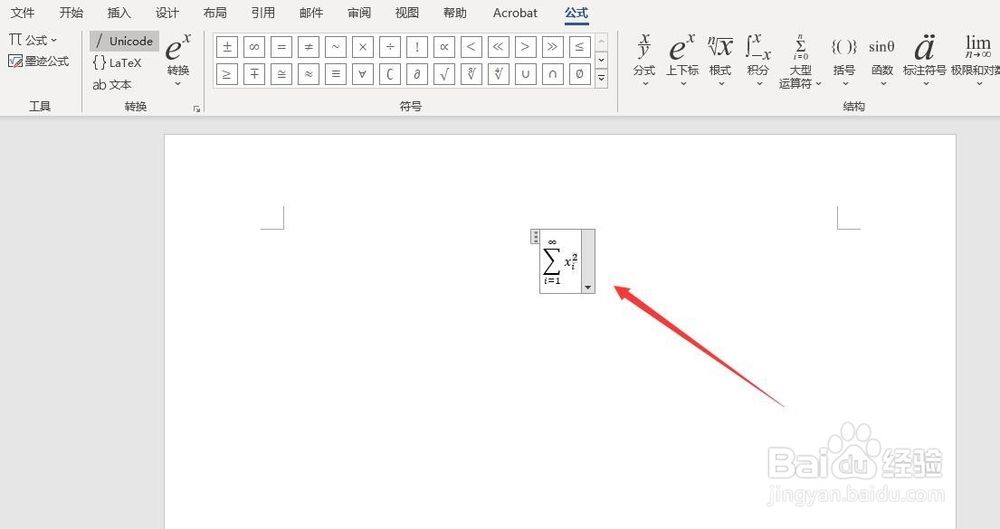 总结:1/1
总结:1/11、打开Word 2016,新建一个空白文档
2、点击菜单栏中的“插入”,选择“公式”
3、选择“公式”里的“大型运算符”
4、点击求和的下标,输入i=1
5、利用“公式”里的“符号”输入求和上标里的无穷大
6、利用“公式”里的“结构”输入求和项,填入上下标即可
 注意事项
注意事项Tips:利用“插入”命令里的“对象”,选择Microsoft公式3.0也可以插入公式。
版权声明:
1、本文系转载,版权归原作者所有,旨在传递信息,不代表看本站的观点和立场。
2、本站仅提供信息发布平台,不承担相关法律责任。
3、若侵犯您的版权或隐私,请联系本站管理员删除。
4、文章链接:http://www.1haoku.cn/art_89510.html
上一篇:真空保鲜盒使用说明
下一篇:2018款捷途X70空调使用小技巧
 订阅
订阅